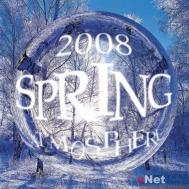先看一下效果:

在本例中我们将用蒙版来制作文字残缺不全的效果,然后借助整个背景来为文字添加肌理效果。
我们先找一张纸板素材打开,然后城市图片,将其拖动到纸板图片中,使用“Ctrl+T”键调节大小,并移动到如图位置。

双击图层1,打开“图层样式”对话框,调节参数如图所示。

单击“添加图层蒙版”为图层1添加图层蒙版,选择渐变工具使用黑色到白色渐变,为图层1蒙版添加渐变效果。

设置图层1混合模式为“变暗”,选择“图像”→“调整”→“阈值”命令。设置阈值色阶为76。

[next]
现在打开一张兵马俑的素材图片,使用“选择”→“色彩范围”命令,参数设置如图。

新建图层1,设置前景色为黑色,然后填充选区,得到如图效果。

将制作好的兵马俑图片拖动到前面制作的图片中,得到图层2。

将图层2混合模式设置为“柔光”,然后选择图层1,使用300像素的柔光画笔将图层1的蒙版修改到如图效果。

单击“添加图层蒙版”为图层2添加图层蒙版,使用300像素的柔光画笔将图层2的蒙版修改到如图效果。

设置前景色为黑色,选择文字工具在图层中输入文字。

[next]
将图层“意象中国a”和“文化边缘带a”同时选择,按“Ctrl+T”打开自由变换命令,调节文字到如图效果。

双击图层“文化边缘带a”,打开“图层样式”对话框,调节参数如图所示。